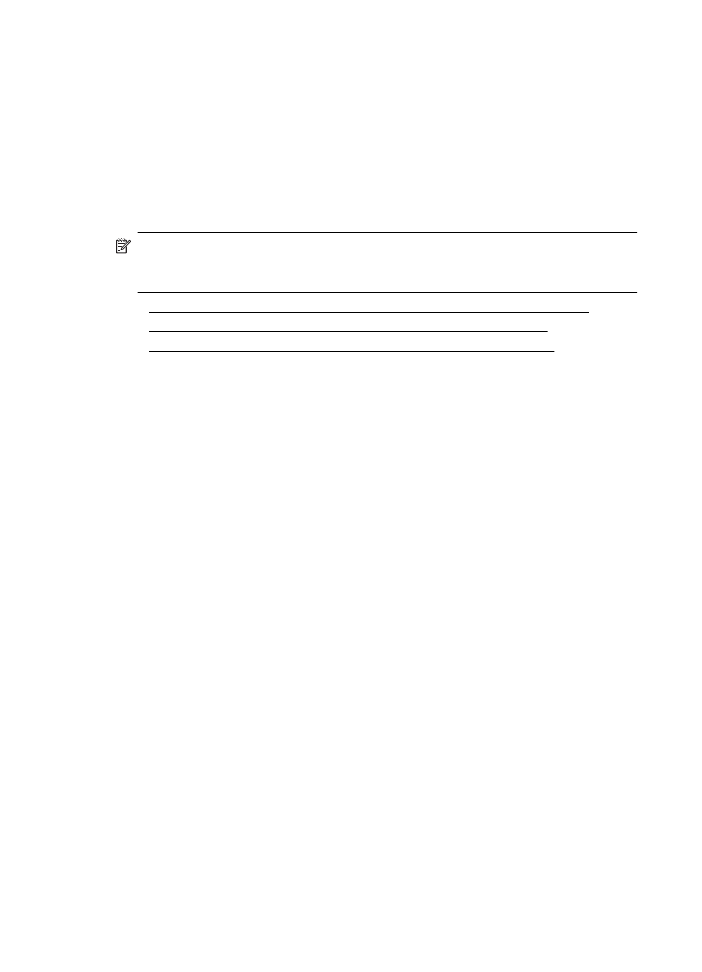
Mengkonfigurasi Layanan Web menggunakan perangkat lunak printer HP
Selain mengaktifkan fitur utama pada printer, Anda dapat menggunakan perangkat
lunak printer HP yang diberikan bersama printer untuk mengkonfigurasi Layanan Web.
Jika Layanan Web tidak dikonfigurasi sewaktu menginstal perangkat lunak HP di
komputer, Anda tetap dapat menggunakan perangkat lunak tersebut untuk
mengkonfigurasi Layanan Web.
Untuk mengkonfigurasi Layanan Web, lakukan langkah-langkah berikut sesuai sistem
operasi Anda:
Windows
1.
Dari desktop komputer, klik Start [Mulai], pilih Programs [Program] atau All
Programs [Semua Program], klik HP, klik folder untuk printer, lalu pilih ikon
dengan nama printer.
2.
Klik dua kali Web Connected Solutions [Solusi yang Tersambung ke Web] dan
ePrint Setup [Pengaturan ePrint].
Server Web tertanam printer akan terbuka.
3.
Pada tab Web Services [Layanan Web], klik Setup [Pengaturan] dalam bagian
Web Services Settings [Pengaturan Layanan Web].
4.
Klik Accept Terms of Use and Enable Web Services [Terima Persyaratan
Penggunaan dan Aktifkan Layanan Web], lalu klik Next [Berikutnya].
5.
Klik Yes [Ya] untuk membolehkan printer secara otomatis memeriksa dan
menginstal pembaruan produk.
6.
Jika jaringan menggunakan pengaturan proxy sewaktu tersambung ke Internet,
masukkan pengaturan tersebut.
7.
Ikuti petunjuk pada lembar informasi Layanan Web untuk menyelesaikan
konfigurasi.
Bab 7
96
Layanan Web
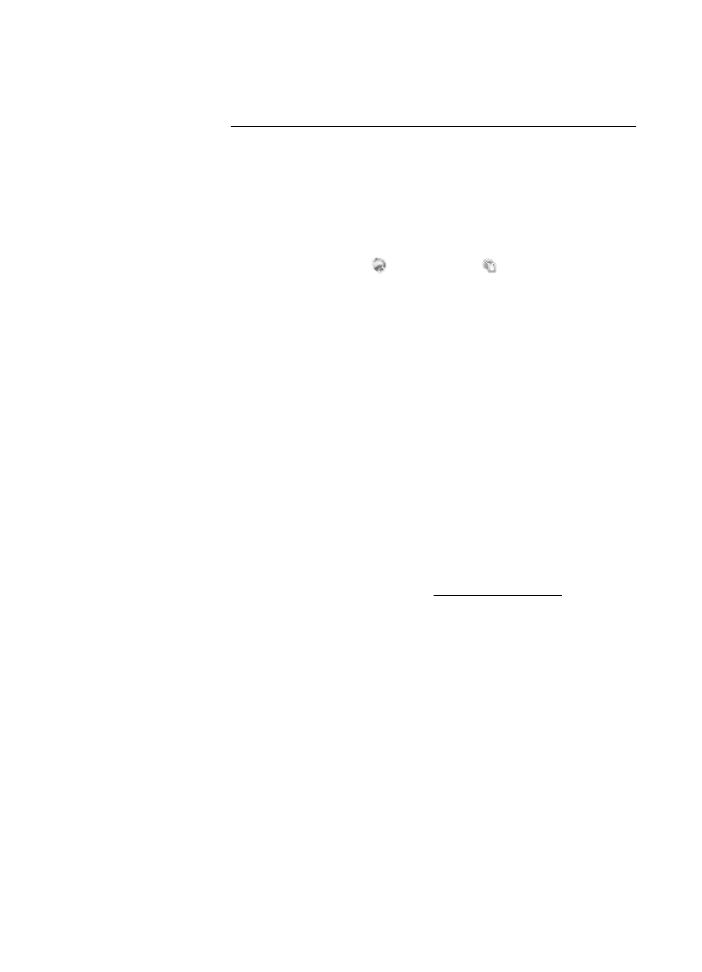
Mac OS X
▲
Untuk mengkonfigurasi dan mengelola Layanan Web dalam Mac OS X, Anda
dapat menggunakan EWS (server Web tertanam) printer. Untuk informasi lebih
lanjut, lihat Mengkonfigurasi Layanan Web menggunakan server Web tertanam.